
Po nabyciu nowego smartfona użytkownicy szybko zdają sobie sprawę z wagi danych mobilnych. Podczas gdy wielu woli łączność WiFi, znaczna liczba nadal polega na danych mobilnych z różnych powodów, w tym wygody i potrzeby dostępu do Internetu w obszarach, w których brakuje WiFi.
W tym artykule przedstawimy skuteczne metody rozwiązywania problemów i zapobiegania im, które uniemożliwiają korzystanie z danych mobilnych na urządzeniach z systemem Android.
1. Uruchom ponownie urządzenie
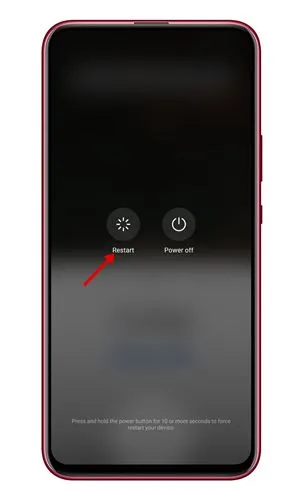
Często nowe smartfony mają problemy z łącznością, szczególnie po włożeniu nowej karty SIM. Większość operatorów telekomunikacyjnych wysyła ustawienia APN (Access Point Name), które wymagają ponownego uruchomienia urządzenia w celu prawidłowej konfiguracji. Zignorowanie tego kroku może prowadzić do błędów danych mobilnych, które można naprawić, po prostu ponownie uruchamiając urządzenie.
2. Sprawdź limity danych mobilnych
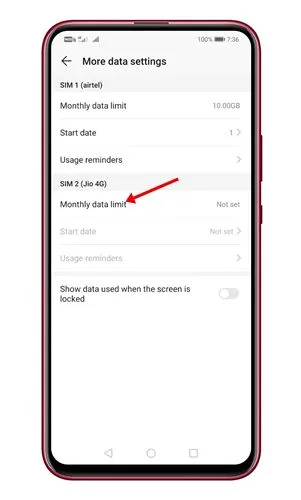
Smartfony z systemem Android umożliwiają użytkownikom ustawienie limitów danych mobilnych w celu efektywnego zarządzania wykorzystaniem. Jeśli przekroczysz ten limit, dane mobilne zostaną wyłączone. Aby zweryfikować ustawienia, przejdź do Ustawienia > Dane mobilne/Użycie danych i sprawdź, czy istnieją aktywne limity danych.
3. Przełącz tryb samolotowy
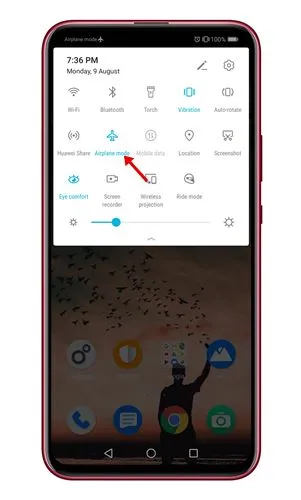
Natychmiastowym sposobem na odświeżenie połączenia mobilnego jest przełączenie trybu samolotowego. Aktywuj tryb samolotowy na kilka sekund, a następnie go wyłącz. Ten proces może pomóc w ponownym ustanowieniu połączenia danych z dostawcą usług.
4. Uruchom ponownie z włączonym trybem samolotowym
W celu szybkiego rozwiązania możesz ponownie uruchomić urządzenie, gdy tryb samolotowy jest aktywny. Po ponownym uruchomieniu urządzenia wyłącz tryb samolotowy, aby potencjalnie rozwiązać wszelkie problemy z danymi mobilnymi.
5. Włóż ponownie kartę SIM

Jeśli wcześniejsze rozwiązania nie zadziałają, spróbuj wyjąć i ponownie włożyć kartę SIM. Może to naprawić różne problemy związane z kartą SIM poprzez nawiązanie nowego połączenia, w tym zresetowanie ustawień APN. Wyłącz urządzenie, wyjmij kartę SIM, odczekaj około 30 sekund i włóż ją ponownie. Następnie włącz smartfon, aby otrzymać zaktualizowane ustawienia sieciowe.
6. Zainstaluj oczekujące aktualizacje Androida
Brak najnowszych aktualizacji Androida może prowadzić do problemów z wydajnością, w tym problemów z danymi mobilnymi. Aby zapewnić optymalną wydajność, przejdź do Ustawienia > Informacje o urządzeniu > Aktualizacje systemu i zainstaluj wszystkie dostępne aktualizacje, które zostaną pobrane i zainstalowane automatycznie.
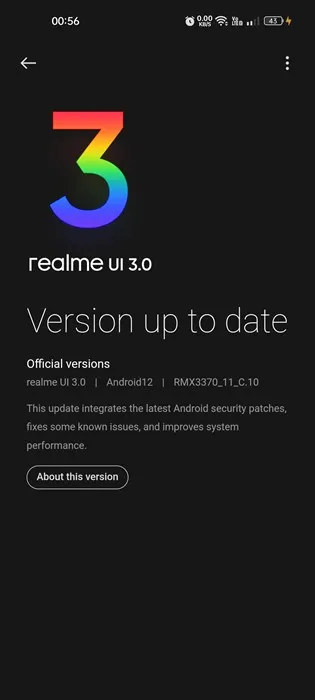
7. Zresetuj ustawienia APN
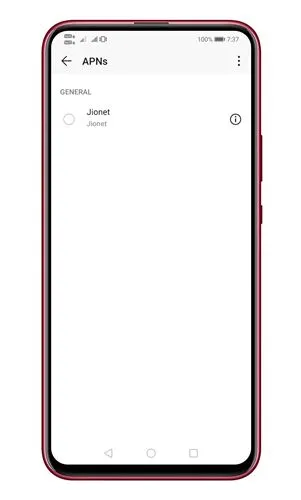
Ustawienia APN są kluczowe dla połączenia z internetem za pośrednictwem operatora telekomunikacyjnego. Jeśli zmieniłeś te ustawienia, możesz napotkać problemy z łącznością. Zresetuj APN do domyślnego lub skonsultuj się z dostawcą usług, aby uzyskać prawidłowe ustawienia, jeśli to konieczne.
8. Wprowadź ręcznie ustawienia APN
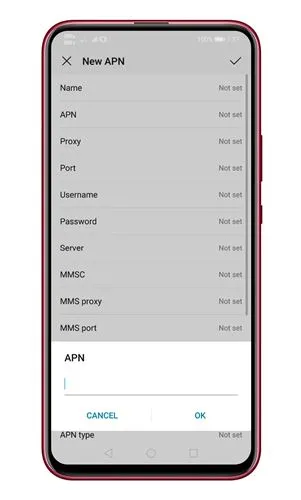
Jeśli ustawienia automatyczne nie działają, możesz ręcznie wprowadzić dane APN swojego dostawcy usług. Upewnij się, że znajdziesz dokładne ustawienia APN online i wprowadź je w ustawieniach sieciowych swojej karty SIM, aby nawiązać połączenie.
9. Zmień typ sieci (3G/4G/5G)
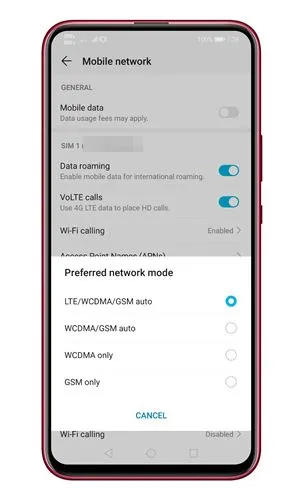
W niektórych przypadkach aktualizacja Androida może nieumyślnie zmienić ustawienia sieciowe na nieobsługiwany tryb. Aby to naprawić, przejdź do Ustawienia > Dane mobilne > Tryb sieciowy i wybierz odpowiedni typ sieci, aby zapewnić lepszą łączność.
10. Zresetuj ustawienia sieciowe
Jeśli nadal masz problemy z danymi mobilnymi, zresetowanie ustawień sieciowych może pomóc. Ten proces usuwa wszystkie zapisane ustawienia WiFi, Bluetooth, VPN i danych mobilnych, umożliwiając rozpoczęcie od nowa. Wykonaj następujące kroki:
- Otwórz aplikację Ustawienia i wybierz System .
- Kliknij Resetuj .
- Wybierz opcję Resetuj ustawienia sieciowe .
- Potwierdź czynność, dotykając ponownie przycisku Resetuj ustawienia sieciowe .
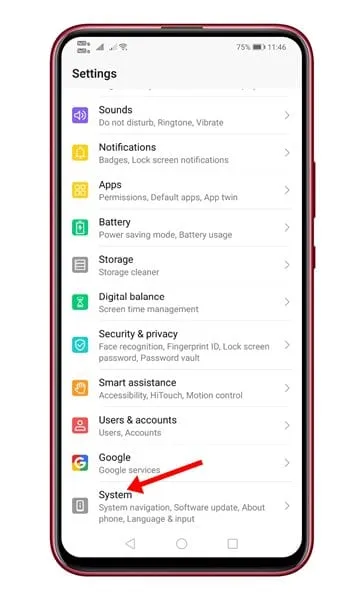
11. Wykonaj reset fabryczny
Jeśli żadna z powyższych metod nie rozwiąże Twojego problemu, rozważ przywrócenie ustawień fabrycznych jako ostateczność. Pamiętaj, że ta czynność spowoduje usunięcie wszystkich danych z urządzenia, więc upewnij się, że wcześniej wykonałeś kopię zapasową ważnych plików. Możesz wykonać przywrócenie ustawień fabrycznych, wykonując następujące kroki:
- Otwórz Ustawienia i wybierz Ustawienia systemowe .
- Kliknij opcję Utwórz kopię zapasową i zresetuj .
- Wybierz opcję Resetuj telefon .
- Kliknij Resetuj wszystkie ustawienia .
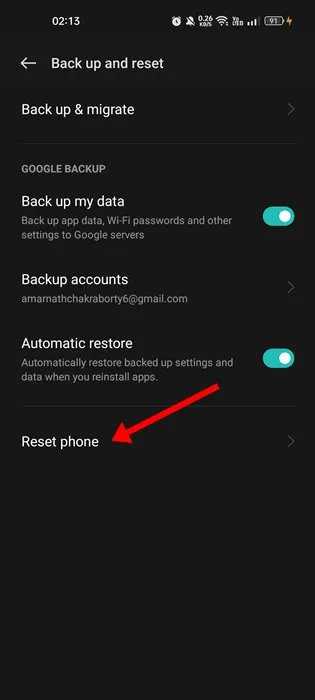
12. Skontaktuj się ze swoim dostawcą usług telekomunikacyjnych
Jeśli Twoje dane mobilne nadal nie działają, ostatnim krokiem jest skontaktowanie się z dostawcą usług telekomunikacyjnych. Może on pomóc Ci zidentyfikować problemy z siecią lub problemy związane z kontem, które mogą uniemożliwiać dostęp do danych mobilnych. Czasami problem może być spowodowany tymczasowymi przerwami w działaniu usługi lub przerwami w działaniu usługi.
Stosując metody opisane powyżej, często możesz przywrócić funkcjonalność danych mobilnych na swoim urządzeniu z Androidem. Jeśli masz jakieś pytania lub potrzebujesz dalszej pomocy, możesz zostawić komentarz poniżej.


Dodaj komentarz